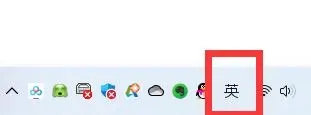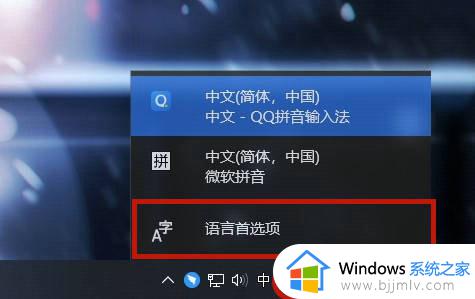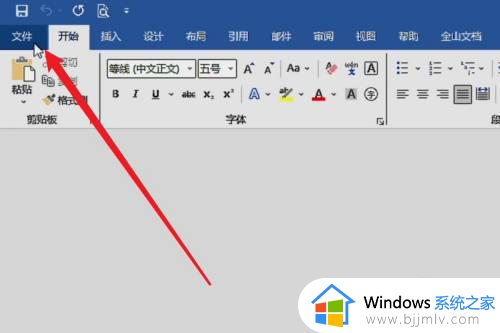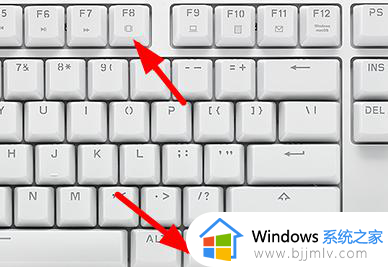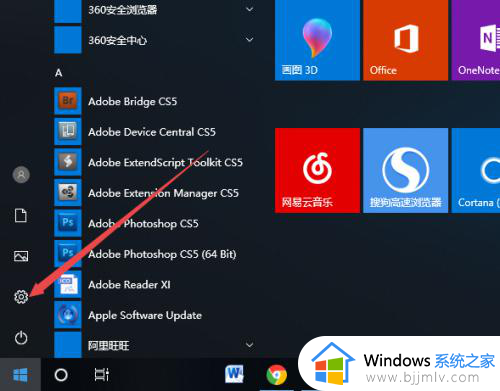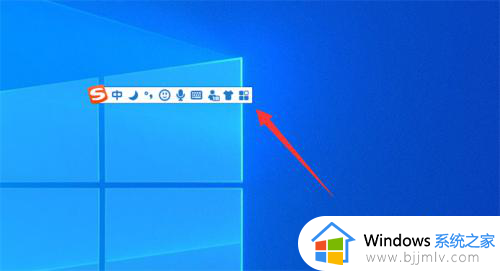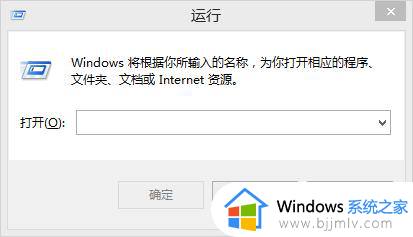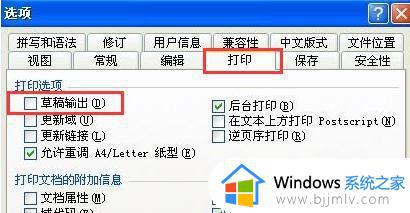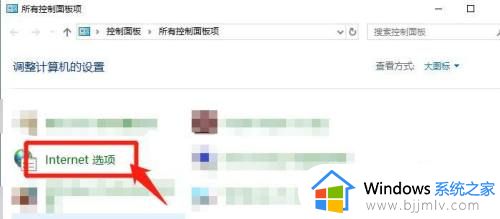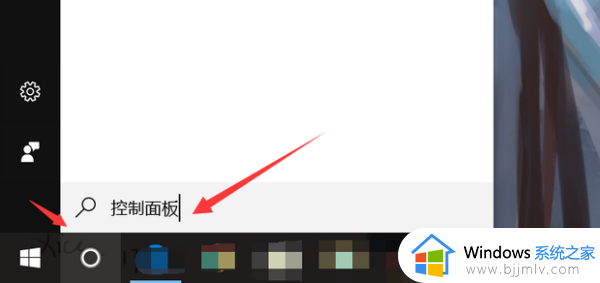电脑打字不显示中文怎么办 电脑打字不显示不出来处理方法
更新时间:2024-04-26 09:50:54作者:runxin
在电脑安装的微软系统自带有输入法工具的情况下,我们可以安装第三方功能更丰富的输入法工具来使用,然而最近有用户却遇到了电脑中输入法打字不显示中文字体只有英文字母的情况,对此电脑打字不显示中文怎么办呢?这篇文章的内容就是小编给大家介绍的电脑打字不显示不出来处理方法。
具体方法如下:
1、进到系统软件按“win+I”开启Windows设定,点击“時间和语言”。
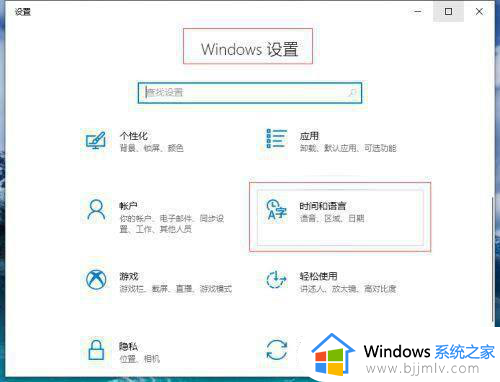
2、点击左边“语言”,右边寻找“中文”点击开启下拉列表,点击“选项”。
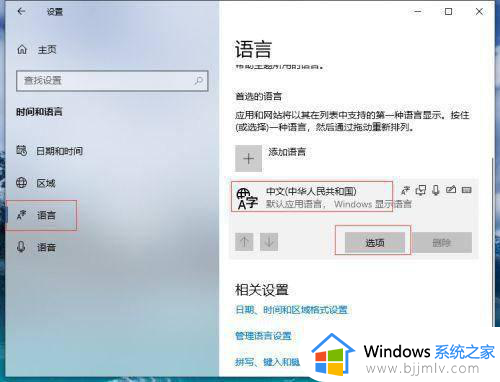
3、在“键盘”中寻找“微软拼音字母”点击开启下拉列表点击“选项”。
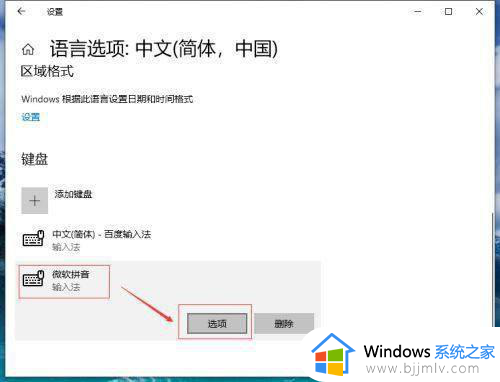
4、开启“微软拼音字母”点击“常规”。
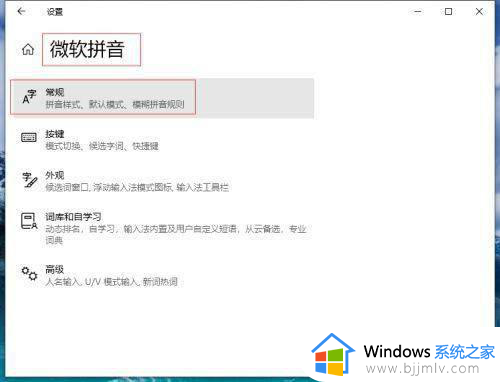
5、开启“常规”寻找默认点击“还原”把电脑输入法复原为默认,对号表明取得成功。
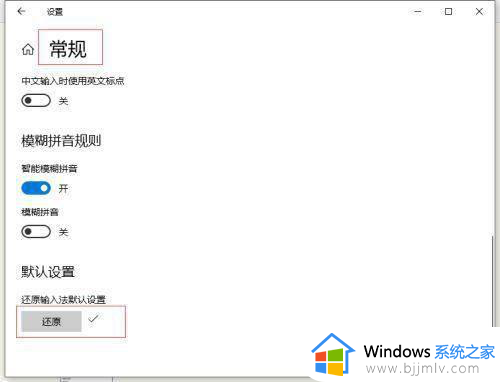
以上就是小编给大家带来的电脑打字不显示不出来处理方法了,碰到同样情况的朋友们赶紧参照小编的方法来处理吧,希望本文能够对大家有所帮助。